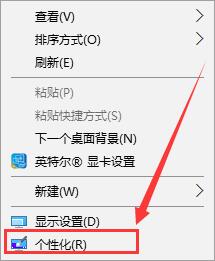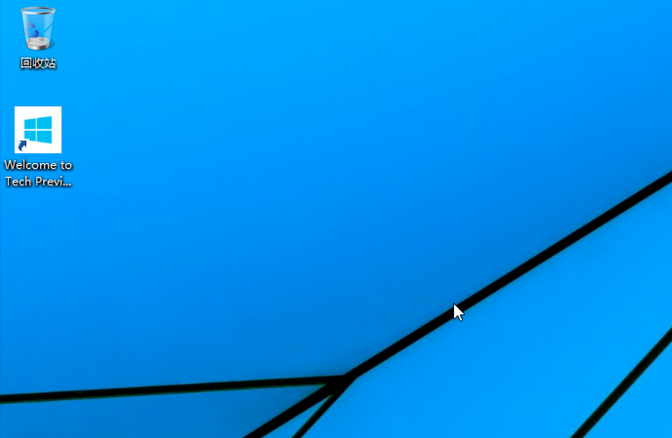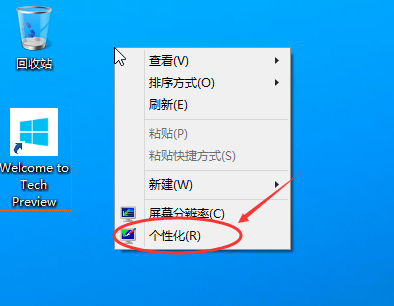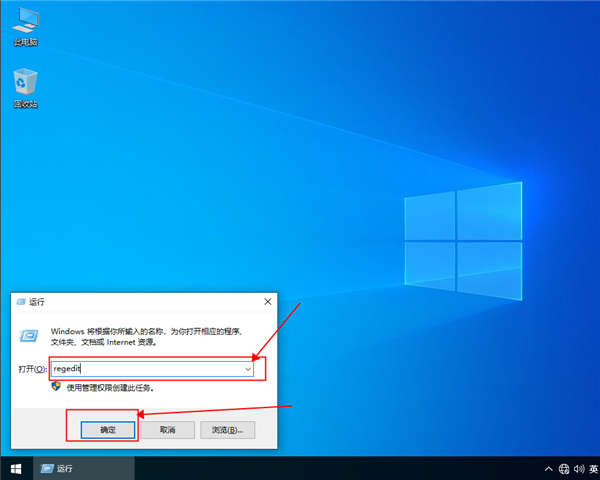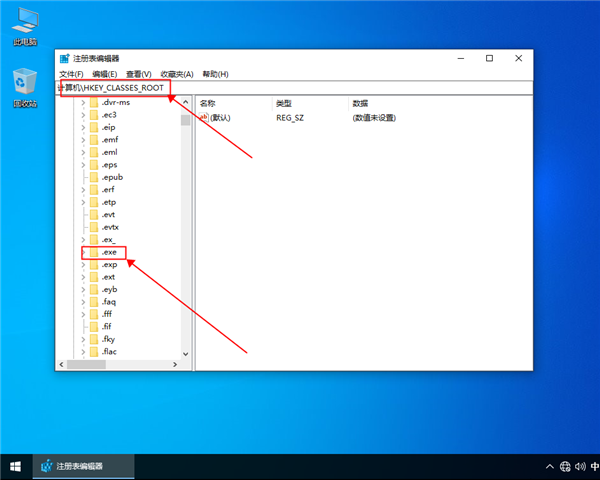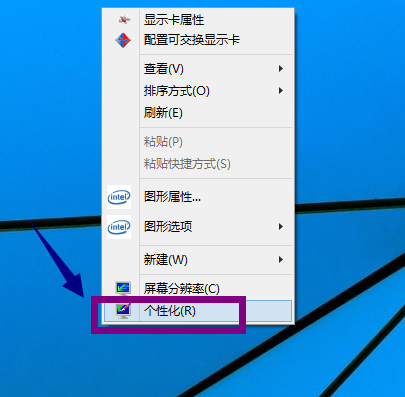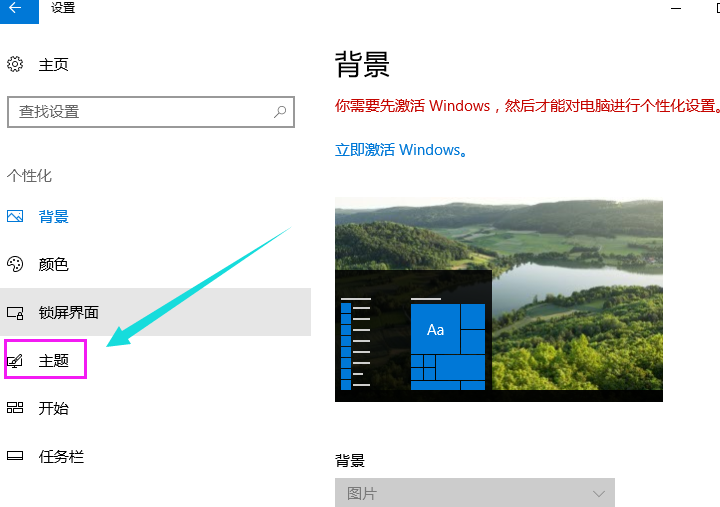win10怎么显示我的电脑
简单到家
 3969人浏览
3969人浏览
 2024-11-11
2024-11-11
使用win10系统的小伙伴需要用到我的电脑的时候,发现我的电脑不在桌面,今天小编教大家如何设置桌面我的电脑,防止以后误删或者找不到我的电脑的情况,具体的教程下面跟我一起来看看吧。
win10桌面显示我的电脑方法
1、进入win10系统后,win10桌面上没有我的电脑,我的文档什么,然后在win10系统桌面的空白处点击右键。如下图所示。
2、点击后,选择弹出列单下的个性化,如下图所示
3、点击个性化进入个性化窗口,点击个性化窗口上的更改桌面图标,如下图所示。
4、点击后,弹出桌面图标设置对话框,这里可以看到我的电脑,如下图所示
5、在桌面图标设置对话框里点击勾中我的计算机,然后点击确定,如下图所示
6、点击确定后,桌面就会显示我的电脑了,如下图所示。
以上就是为您带来的找win10桌面显示我的电脑方法,希望可以解决掉您的困惑。想了解更多的问题请收藏哟。欢迎您的查看。
上述内容为转载或编者观点,不代表简单到家意见,不承担任何法律责任。
资讯推荐
更多>
win10怎么显示我的电脑
 3545人浏览
3545人浏览
 2024-11-11
2024-11-11
闪电家修
 3545人浏览
3545人浏览
 2024-11-11
2024-11-11